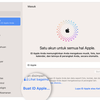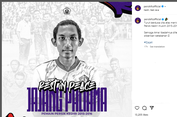Cara Uninstal Aplikasi di MacBook, Bisa lewat Launchpad atau Finder
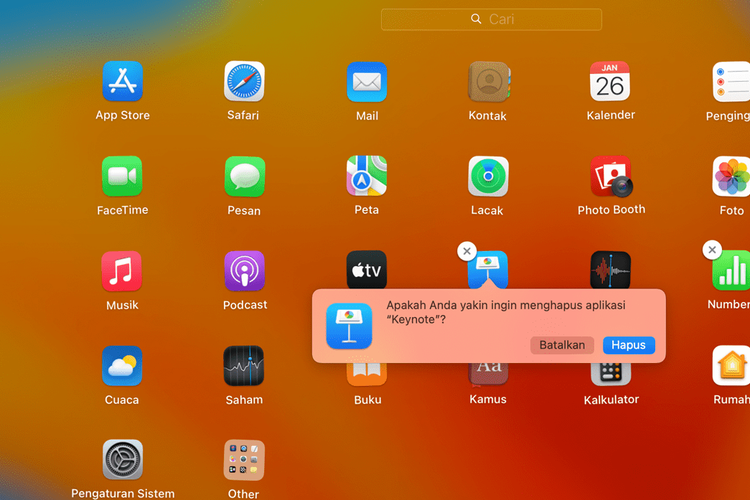
KOMPAS.com - Menghapus aplikasi diperlukan ketika seseorang tidak lag membutuhkan sebuah aplikasi di komputer atau PC.
Selain itu, dengan menghapus atau mencopot aplikasi akan membuat kapasitas ruang penyimpanan yang tersedia bisa untuk digunakan oleh item lain.
Baik sistem operasi Windows atau Mac, menyediakan fitur bagi penggunanya untuk menginstal dan menghapus aplikasi.
Baca juga: Cara Membuat Apple ID di Mac dan PC Windows, Cepat dan Mudah
Berikut ini adalah cara untuk uninstal atau menghapus aplikasi di Mac, yang dapat Anda lakukan melalui Launchpad atau Finder.
Uninstal aplikasi Mac lewat Launchpad
Dilansir laman resminya, cara ini umumnya dipakai ketika Anda akan menghapus atau uninstal aplikasi yang diunduh dari App Store.
Berikut langkah-langkahnya:
- Buka “Launchpad”, klik ikon di Dock atau buka dari folder Aplikasi. Anda juga dapat menggunakan gerakan mencubit dengan ibu jari dan tiga jari di trackpad
- Cari aplikasi yang ingin dihapus atau uninstal. Anda juga bisa mengetik namanya di bilah pencarian
- Tekan dan tahan tombol “Option” di keyboard atau klik dan tahan aplikasi apa pun hingga ikon aplikasi bergetar
- Klik tombol “Hapus (tanda x)” di samping aplikasi yang ingin dihapus
- Klik “Hapus” untuk mengonfirmasi
- Aplikasi akan terhapus.
Baca juga: Apakah MacBook Membutuhkan Antivirus?
Sebagai catatan, tombol “Hapus (tanda x)" hanya muncul untuk aplikasi yang diunduh dari App Store.
Juika tanda tersebut tidak muncul di aplikasi yang ingin Anda uninstal, maka coba hapus melalui Finder.
Uninstal aplikasi Mac lewat Finder
 Ilustrasi MacBook.
Ilustrasi MacBook.Selanjutnya adalah cara uninstal atau menghapus aplikasi di Mac melalui Finder. Beirikut langkah-langkahnya:
- Buka “Finder”, dengan mengeklik desktop atau ikon Finder di Dock
- Klik menu folder “Aplikasi” di sisi kiri, kemudian pilih aplikasi yang ingin dihapus atau uninstal
- Gunakan salah satu cara berikut untuk memindahkan aplikasi ke Tong Sampah: (1) Seret aplikasi ke “Tong Sampah”; (2) pilih aplikasi, lalu pilih “File”, klik “Pindahkan ke Tong Sampah”; atau (3) Pilih aplikasi, lalu tekan “Command-Delete” di keyboard
- Jika Anda dimintai nama pengguna dan kata sandi, masukkan nama dan kata sandi akun administrator di Mac, yang digunakan untuk masuk ke Mac Anda.
- Untuk menghapus aplikasi setelah memindahkannya ke “Tong Sampah”, pilih “Finder”, lalu klik “Kosongkan Tong Sampah”.
Baca juga: Daftar iPhone yang Kompatibel dengan iOS 17, Apa Saja?
Anda tidak dapat menggunakan Finder untuk menghapus aplikasi yang diperlukan oleh Mac, yangki berbagai aplikasi bawaan yang diinstal oleh macOS.
Demikian cara mudah untuk menghapus atau uninstal aplikasi di Mac.
 Infografik: Spesifikasi Apple Vision Pro
Infografik: Spesifikasi Apple Vision Pro